설치 및 제거
내려받은 패키지 파일을 실행하여 설치를 시작합니다.
시스템 요구사항
필수 구성 소프트웨어가 설치되어 있어야 합니다.
- .NET 6.0.6 (.NET Desktop Runtime) or higher (Arm64|x64|X86)
- Microsoft Visual C++ 2015-2022 Redistributable (Arm64|x64|X86)
- Microsoft Edge WebView2 Runtime
필수 구성 소프트웨어 설치 확인
1.윈도우 시작 > 설정(![]() ) > 앱 > 앱 및 기능에서 목록 검색창에 Microsoft Visual C++ 2015-2022를 입력합니다. 설치되어 있다면 아래와 같이 나타납니다.
) > 앱 > 앱 및 기능에서 목록 검색창에 Microsoft Visual C++ 2015-2022를 입력합니다. 설치되어 있다면 아래와 같이 나타납니다.
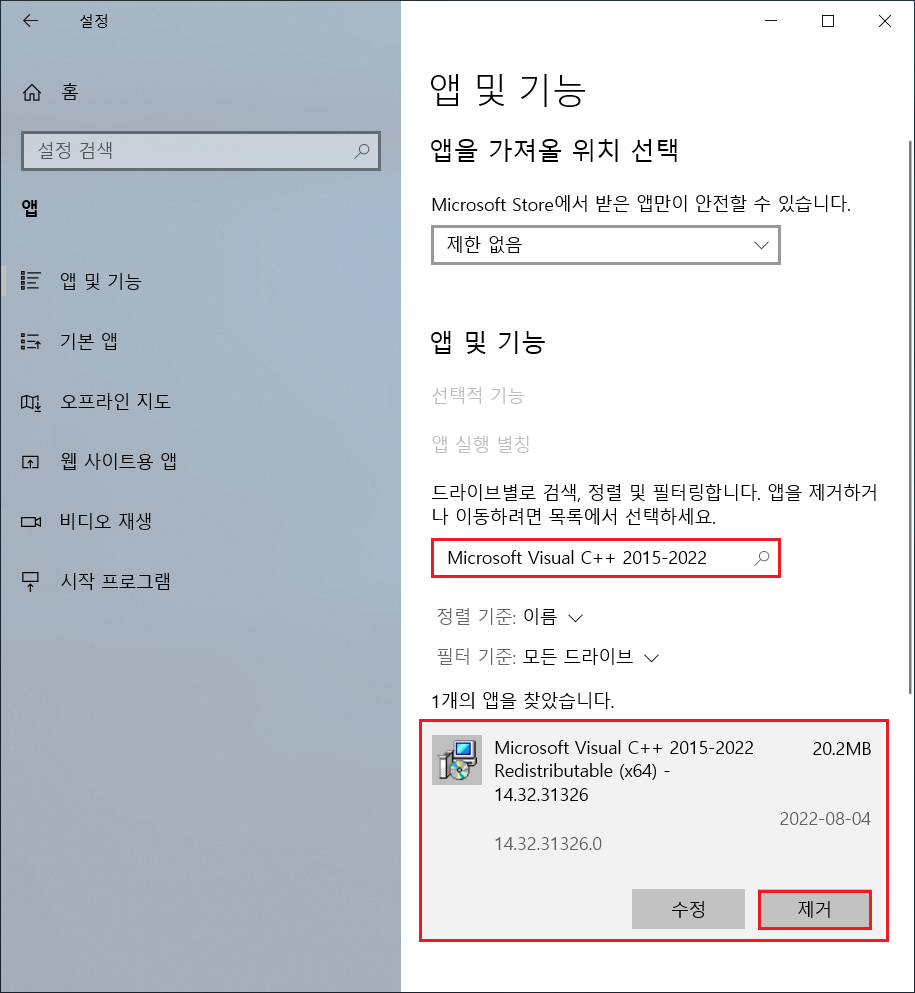
2.같은 방법으로 Microsoft Edge WebView2 Runtime을 확인합니다.
필수 구성 소프트웨어 다운로드와 설치
1.RaiDrive 다운로드 페이지 우측 하단에 위치한 Microsoft Visual C++ 2015-2022 Redistributable (Arm64|x64|X86)를 클릭하여 다운로드와 설치를 합니다.
2.같은 방법으로 .NET 6.0.6 (.NET Desktop Runtime) or higher (Arm64|x64|X86)와 Microsoft Edge WebView2 Runtime를 클릭하여 다운로드와 설치를 합니다.
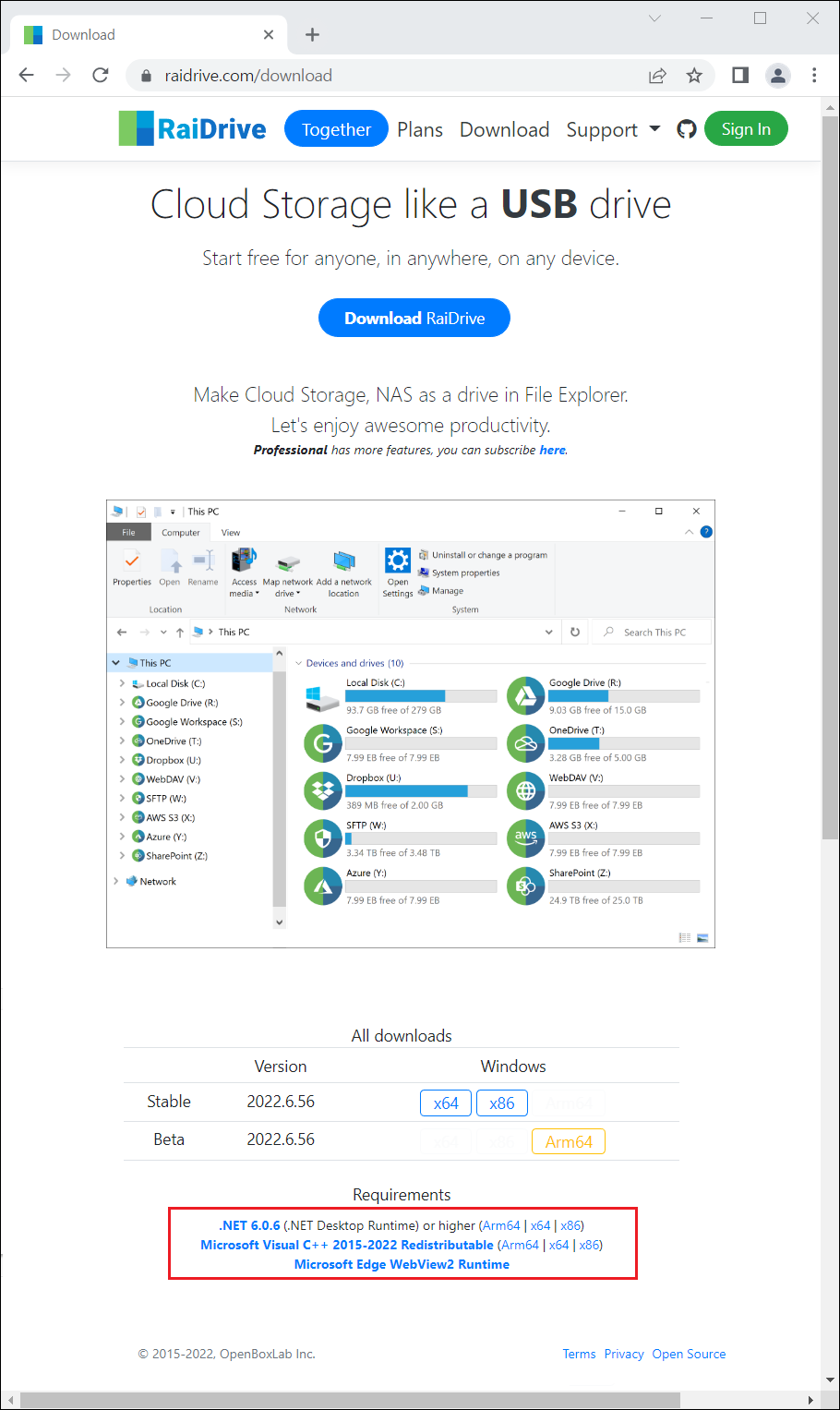
설치
장치 소프트웨어
설치 중에 EldoS 장치 소프트웨어 설치 메시지가 뜨면, 설치 버튼을 클릭합니다.
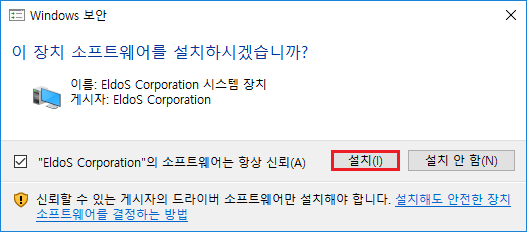
1.내려받은 패키지 파일을 실행합니다.
2.Install 버튼을 클릭하면 RaiDrive 설치 마법사가 실행됩니다.
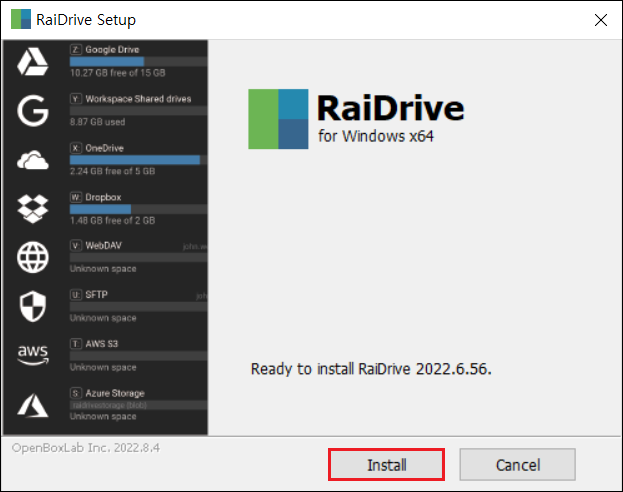
3.언어 드롭다운 목록에서 설정 언어를 선택하고, 다음(N)> 버튼을 클릭합니다.
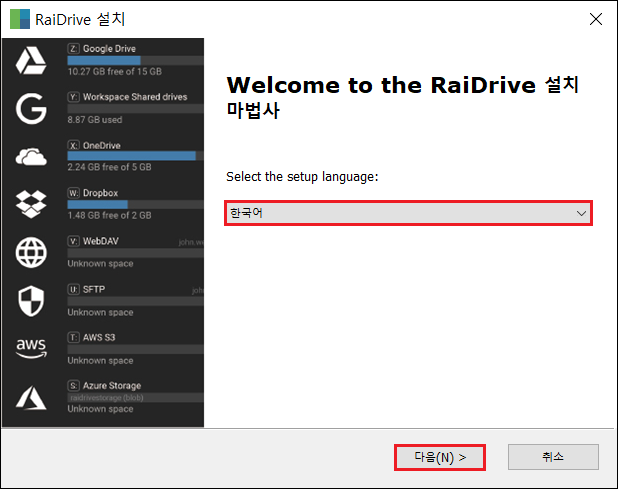
4.다음(N)> 버튼을 클릭하면, RaiDrive 설치 마법사가 시작됩니다.
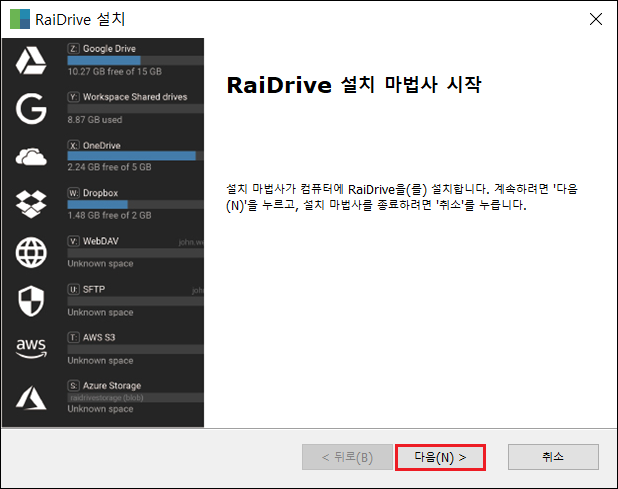
5.사용권 계약 조건에 동의하고, 다음(N)> 버튼을 클릭합니다.
알림
- 사용자 PC의 다른 장소에 설치하려면, 설치 장소를 직접 입력하거나 찾아보기(O) 버튼을 클릭하여 설치 장소를 정합니다.
- RaiDrive 사용권 계약 조건을 보려면, Licenses terms and conditions를 클릭합니다.
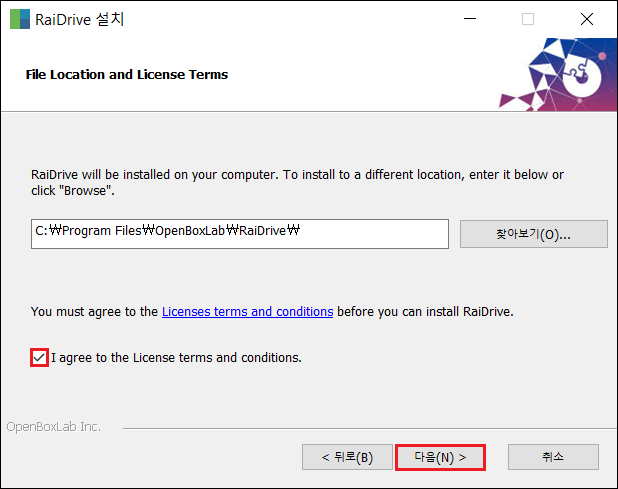
6.설치(I) 버튼을 클릭합니다.
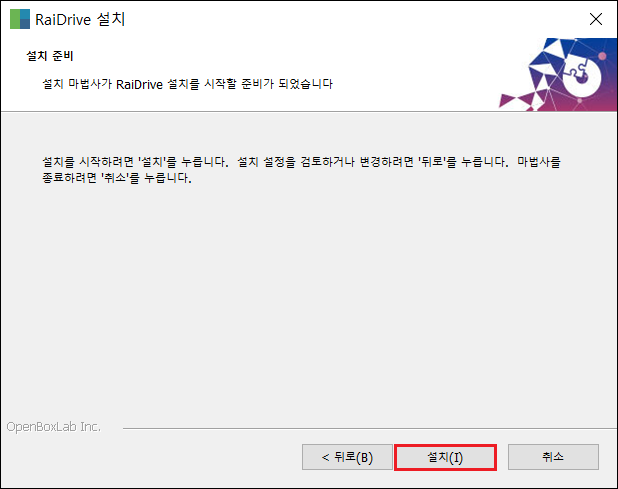
7.설치가 진행됩니다.

8.설치를 완료하려면, 마침(F) 버튼을 클릭합니다.
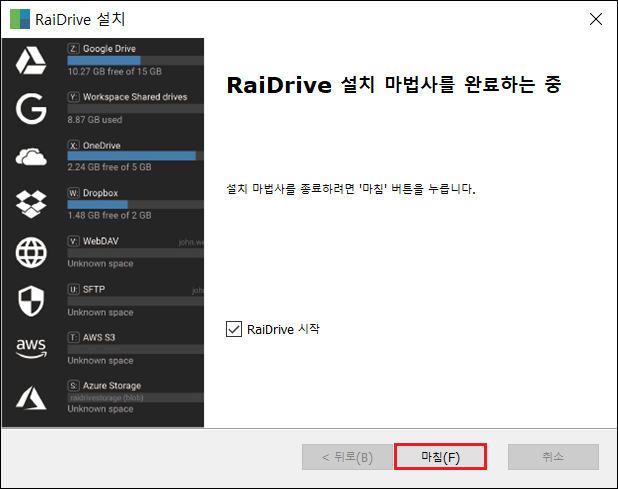
9.바탕화면에 RaiDrive 아이콘이 추가됩니다.
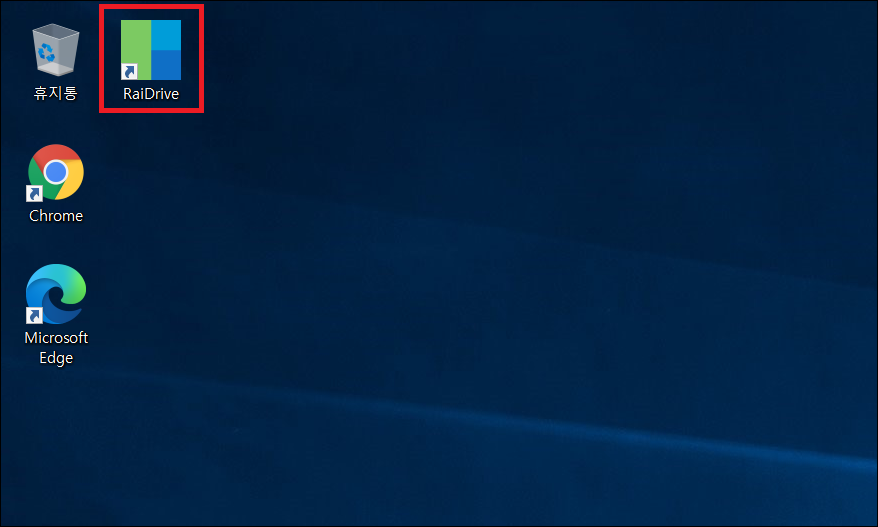
제거
1.윈도우 시작 > 설정(![]() ) > 앱 > 앱 및 기능 목록에서 RaiDrive를 선택하고 제거 버튼을 클릭합니다.
) > 앱 > 앱 및 기능 목록에서 RaiDrive를 선택하고 제거 버튼을 클릭합니다.
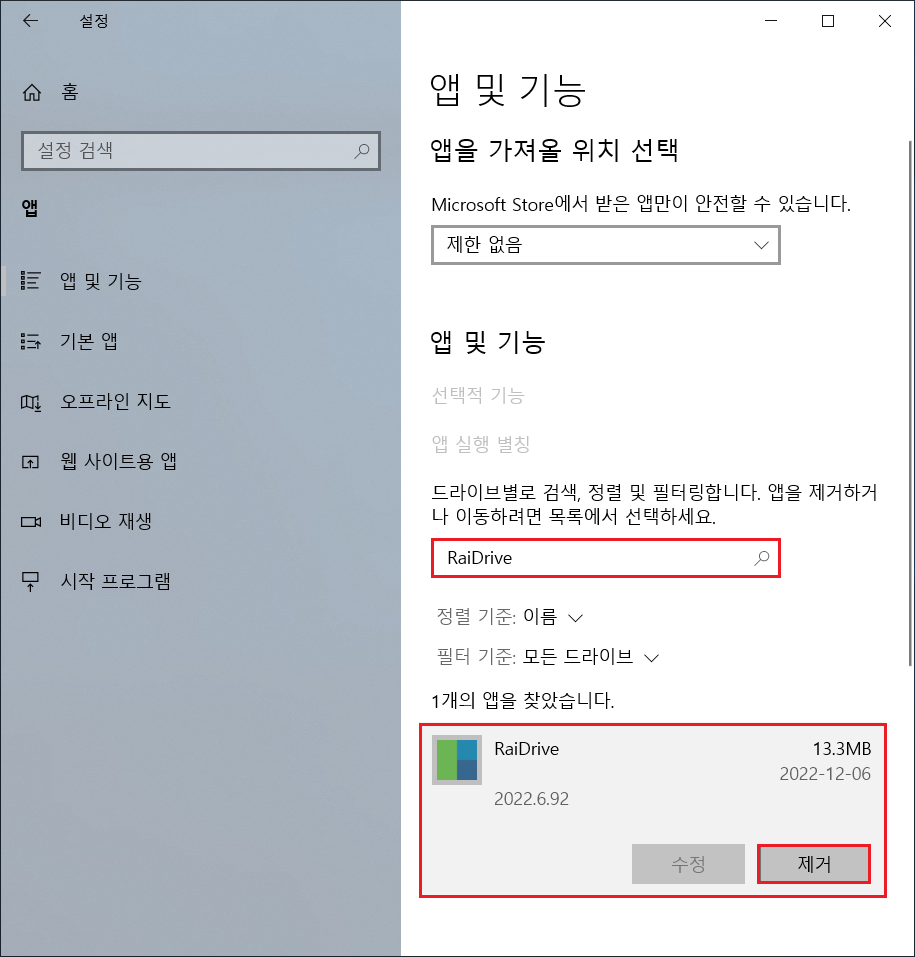
2.설치 마법사에서 다음(N)> 버튼을 클릭합니다.
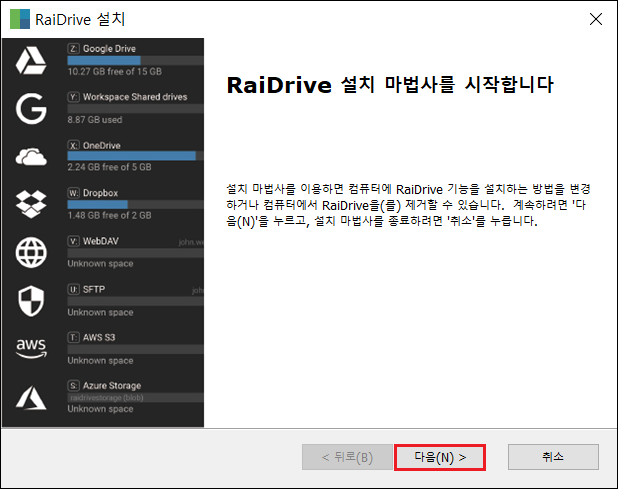
3.제거 아이콘을 클릭합니다.
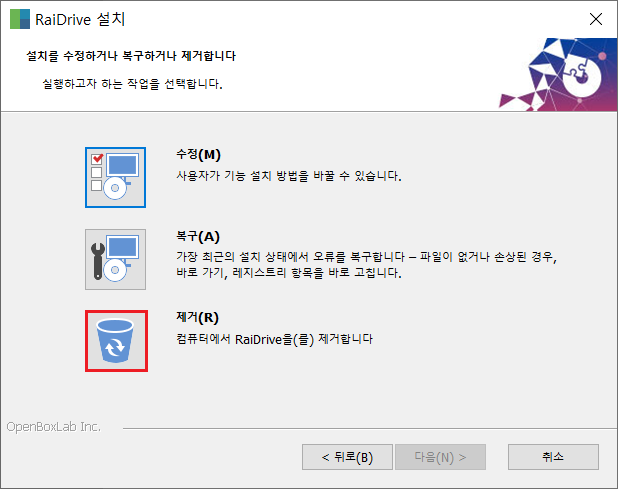
4.제거 버튼을 클릭합니다.
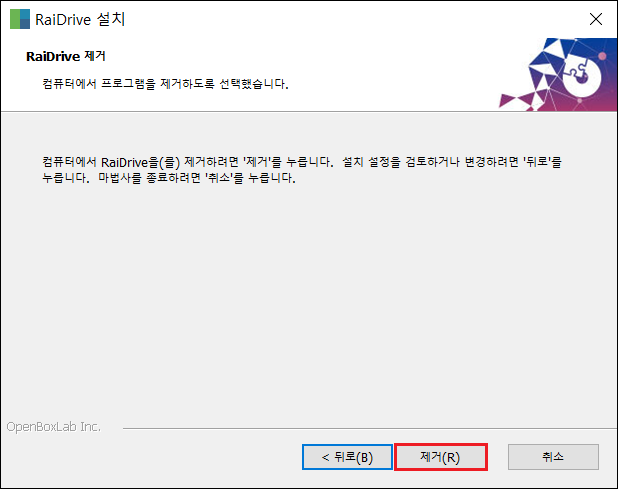
5.제거가 진행됩니다.
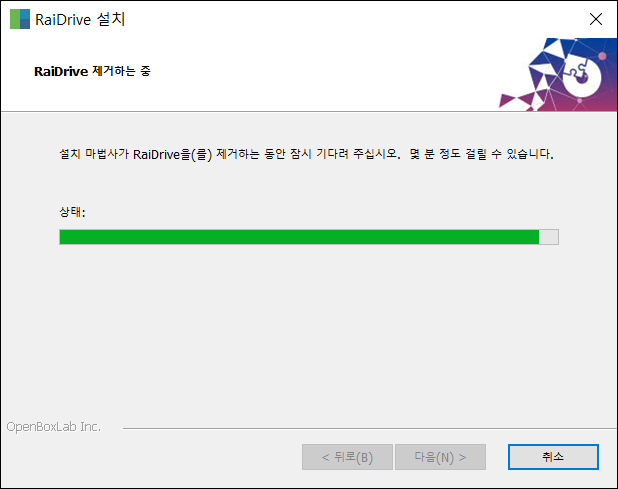
사용 중인 파일
제거 진행중에 사용 중인 파일 메세지가 뜨면 응용 프로그램 닫기 여부를 선택하고, 확인 버튼을 클릭합니다.
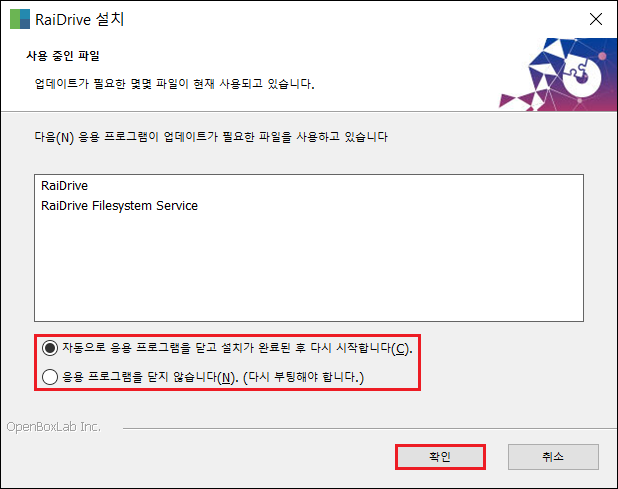
6.마침(F) 버튼을 클릭하여, 제거를 완료합니다.
